这篇文章主要讲解了“win11终止代码critical如何解决”,文中的讲解内容简单清晰,易于学习与理解,下面请大家跟着小编的思路慢慢深入,一起来研究和学习“win11终止代码critical如何解决”吧!

方法一:
1、我们先使用“电源键”重启电脑,看看能不能开机。
2、如果可以开机的话,右键开始菜单。
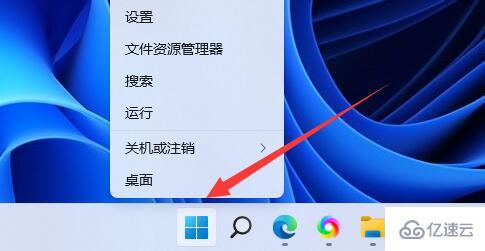
3、打开“事件查看器”
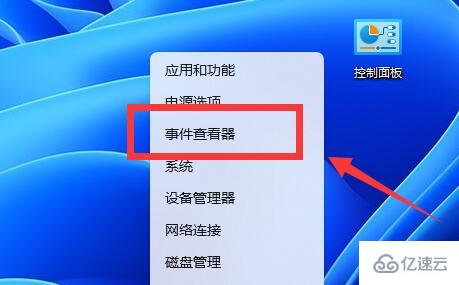
4、然后进入“Windows日志”,查看是哪里的错误导致的蓝屏。
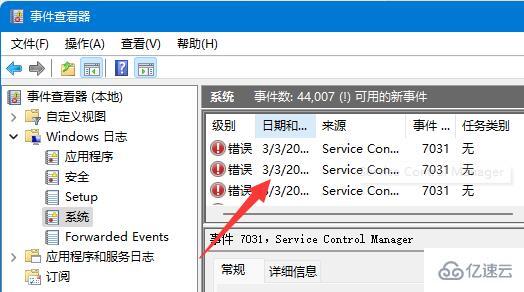
5、如果出现的是应用程序错误,那么卸载该应用程序。
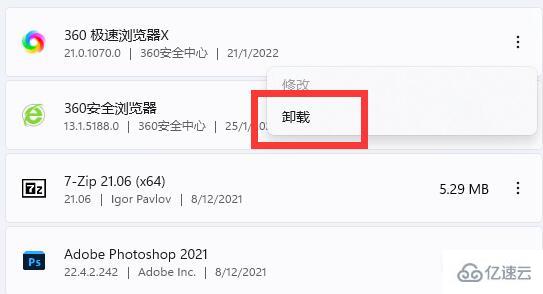
6、如果是驱动程序的错误,那么更新或卸载驱动程序。
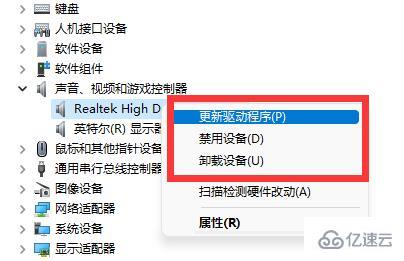
方法二:
1、如果电源键重启电脑后根本开不了机。
2、那么可能是系统故障了,那就只能重装系统来解决了。【重装教程】
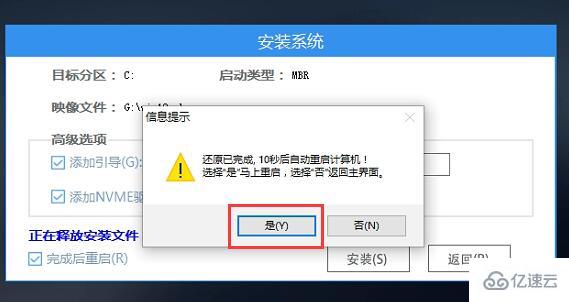
感谢各位的阅读,以上就是“win11终止代码critical如何解决”的内容了,经过本文的学习后,相信大家对win11终止代码critical如何解决这一问题有了更深刻的体会,具体使用情况还需要大家实践验证。这里是亿速云,小编将为大家推送更多相关知识点的文章,欢迎关注!
免责声明:本站发布的内容(图片、视频和文字)以原创、转载和分享为主,文章观点不代表本网站立场,如果涉及侵权请联系站长邮箱:is@yisu.com进行举报,并提供相关证据,一经查实,将立刻删除涉嫌侵权内容。